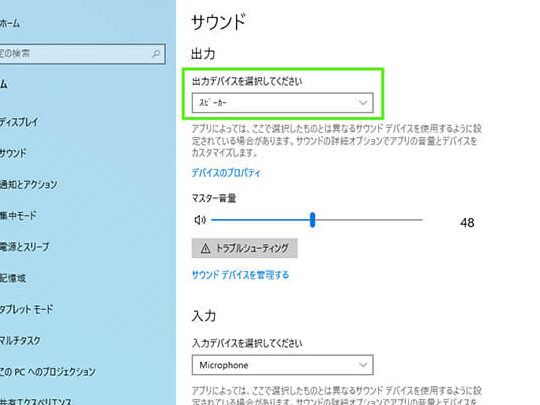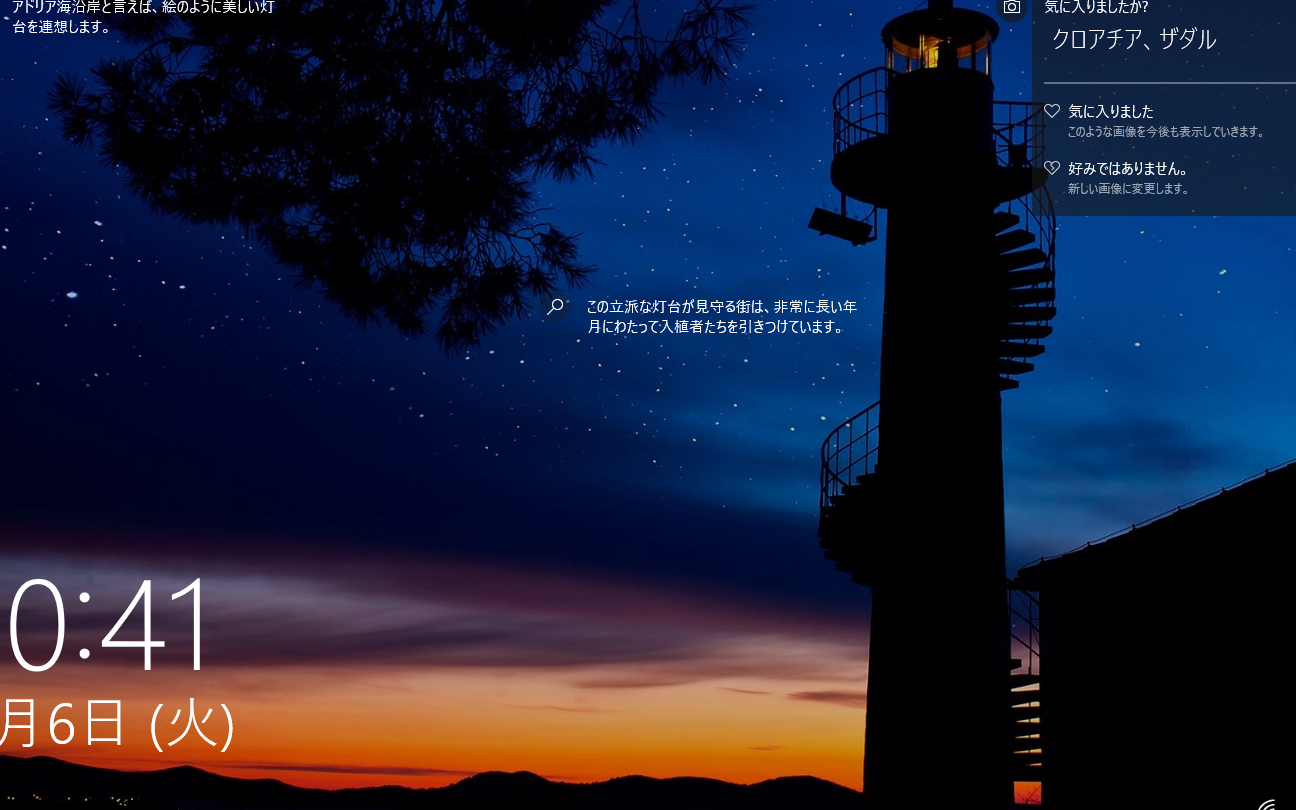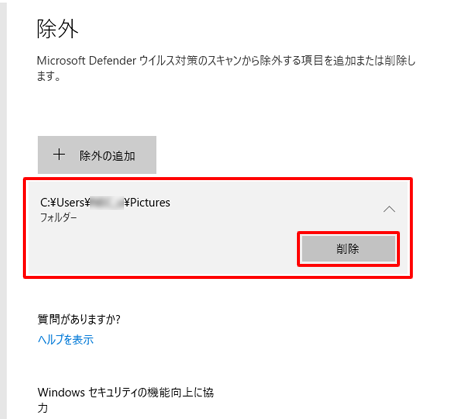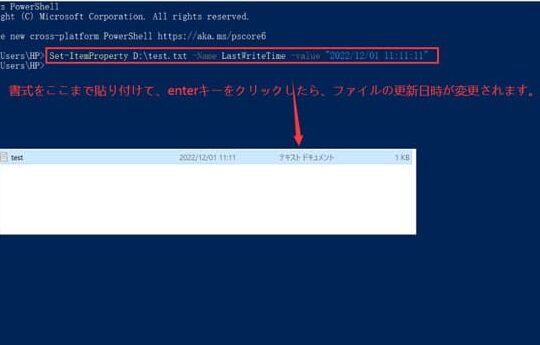Windows ストアが開かない時の対処法!
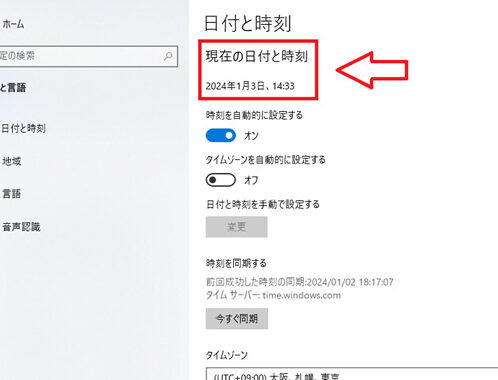
Windowsストアが開かない、そんな時はどうすればいいのでしょうか?原因は様々ですが、この記事では、Windowsストアが開かない時のよくある原因と、その解決策を分かりやすく解説していきます。様々な対処法を試して、Windowsストアを再び使えるようにしましょう。
Windows ストアが開かない時の対処法!
1. Windows Update を実行する
Windows ストアが開かない場合は、まず Windows Update を実行して最新の更新プログラムをインストールしてみましょう。最新の更新プログラムには、Windows ストアの問題を解決する修正プログラムが含まれている場合があります。
Windows Update の実行方法:
| 手順 | 説明 |
|—|—|
| 1. スタートメニューを開く | スタートボタンをクリックするか、キーボードの Windows キーを押します。 |
| 2. 「設定」をクリック | スタートメニューの下部にある歯車アイコンをクリックします。 |
| 3. 「更新とセキュリティ」をクリック | 左側のメニューから「更新とセキュリティ」をクリックします。 |
| 4. 「Windows Update」をクリック | 右側のメニューから「Windows Update」をクリックします。 |
| 5. 「更新プログラムの確認」をクリック | 画面に表示される「更新プログラムの確認」をクリックします。 |
| 6. 最新の更新プログラムをインストール | 利用可能な更新プログラムがあれば、それらをダウンロードしてインストールします。 |
2. Windows ストアアプリをリセットする
Windows ストアアプリが正常に動作しない場合は、アプリをリセットして問題を解決できる場合があります。
Windows ストアアプリのリセット方法:
| 手順 | 説明 |
|—|—|
| 1. スタートメニューを開く | スタートボタンをクリックするか、キーボードの Windows キーを押します。 |
| 2. 「設定」をクリック | スタートメニューの下部にある歯車アイコンをクリックします。 |
| 3. 「アプリ」をクリック | 左側のメニューから「アプリ」をクリックします。 |
| 4. 「アプリと機能」をクリック | 右側のメニューから「アプリと機能」をクリックします。 |
| 5. リセットしたいアプリを選択 | 画面に表示されるアプリリストから、リセットしたいアプリを選択します。 |
| 6. 「詳細オプション」をクリック | 選択したアプリの右側に表示される「詳細オプション」をクリックします。 |
| 7. 「リセット」をクリック | 表示されるオプションから「リセット」をクリックします。 |
3. Windows ストアキャッシュをクリアする
Windows ストアには、アプリのダウンロードや更新に関する情報がキャッシュされています。このキャッシュが破損していると、Windows ストアが開かないことがあります。キャッシュをクリアすることで問題が解決する場合があります。
Windows スポットライトの画像の保存場所を確認する方法!Windows ストアキャッシュのクリア方法:
| 手順 | 説明 |
|—|—|
| 1. スタートメニューを開く | スタートボタンをクリックするか、キーボードの Windows キーを押します。 |
| 2. 「実行」をクリック | スタートメニューの下部にある検索バーに「実行」と入力し、Enter キーを押します。 |
| 3. 「wsreset.exe」と入力 | 実行ダイアログボックスに「wsreset.exe」と入力し、Enter キーを押します。 |
4. 管理者権限で Windows ストアを実行する
Windows ストアを管理者権限で実行することで、問題が解決する場合があります。
Windows ストアを管理者権限で実行する方法:
Windows セキュリティでファイルをスキャン対象から除外する方法!| 手順 | 説明 |
|—|—|
| 1. スタートメニューを開く | スタートボタンをクリックするか、キーボードの Windows キーを押します。 |
| 2. 「Windows ストア」と入力 | スタートメニューの検索バーに「Windows ストア」と入力します。 |
| 3. 右クリック | 検索結果に表示される Windows ストアアプリを右クリックします。 |
| 4. 「管理者として実行」をクリック | 表示されるメニューから「管理者として実行」をクリックします。 |
5. Windows をクリーンブートで起動する
Windows をクリーンブートで起動することで、不要なプログラムやサービスが起動しない状態になります。これにより、Windows ストアが開かない原因を特定しやすくなります。
Windows をクリーンブートで起動する方法:
| 手順 | 説明 |
|—|—|
| 1. スタートメニューを開く | スタートボタンをクリックするか、キーボードの Windows キーを押します。 |
| 2. 「システム構成」と入力 | スタートメニューの検索バーに「システム構成」と入力します。 |
| 3. 「システム構成」をクリック | 検索結果に表示される「システム構成」をクリックします。 |
| 4. 「サービス」タブをクリック | システム構成ウィンドウの上部にある「サービス」タブをクリックします。 |
| 5. 「すべての Microsoft サービスを隠す」にチェックを入れる | 「サービス」タブの「すべての Microsoft サービスを隠す」にチェックを入れます。 |
| 6. 「すべて無効にする」をクリック | 「すべて無効にする」をクリックします。 |
| 7. 「スタートアップ」タブをクリック | システム構成ウィンドウの上部にある「スタートアップ」タブをクリックします。 |
| 8. 「タスクマネージャを開く」をクリック | 「スタートアップ」タブの下部にある「タスクマネージャを開く」をクリックします。 |
| 9. タスクマネージャで不要なスタートアップ項目を無効にする | タスクマネージャの「スタートアップ」タブで、不要なスタートアップ項目を無効にします。 |
| 10. 「システム構成」ウィンドウで「OK」をクリック | システム構成ウィンドウで「OK」をクリックします。 |
| 11. コンピュータを再起動 | コンピュータを再起動します。 |
Microsoft Storeが開かないのですが?

Microsoft Store が開かない原因とその解決策
Microsoft Store が開かない理由はいくつか考えられます。まず、基本的なトラブルシューティングとして、以下の手順を試してみてください。
- コンピュータを再起動する: 再起動は、多くのソフトウェアの不具合を解消する効果があります。
- インターネット接続を確認する: Microsoft Store はインターネット接続を必要とするため、接続が不安定な場合は開かないことがあります。
- Windows の最新の状態にする: Windows を最新の状態にすることで、Microsoft Store のバグや不具合が修正される場合があります。
- Microsoft Store のキャッシュをクリアする: Microsoft Store のキャッシュが破損している場合、開かない原因となることがあります。
- Windows Update トラブルシューティング ツールを実行する: Windows Update に問題がある場合、Microsoft Store も開かないことがあります。
Microsoft Store アプリの修復
上記のトラブルシューティングを実行しても Microsoft Store が開かない場合は、アプリの修復を試すことができます。修復では、アプリのファイルが破損している場合に、それらを復元することができます。
Windows のタスクバーを非表示にする方法!- 設定アプリを開きます。
- アプリを選択します。
- アプリと機能を選択します。
- Microsoft Store を選択し、詳細オプションを選択します。
- リセットを選択し、修復をクリックします。
Microsoft Store の再インストール
アプリの修復でも問題が解決しない場合は、Microsoft Store を再インストールする必要があるかもしれません。再インストールでは、アプリが完全に削除され、最新バージョンがインストールされます。
- 設定アプリを開きます。
- アプリを選択します。
- アプリと機能を選択します。
- Microsoft Store を選択し、アンインストールを選択します。
- Microsoft Store がアンインストールされたら、Microsoft Store を再びインストールします。
Windows Update の問題
Windows Update に問題があると、Microsoft Store が開かない場合があります。Windows Update を手動で実行して、最新の状態にすることをお勧めします。
- 設定アプリを開きます。
- 更新とセキュリティを選択します。
- Windows Updateを選択します。
- 更新を確認をクリックします。
- 最新の更新プログラムをダウンロードしてインストールします。
セキュリティソフトウェアの影響
一部のセキュリティソフトウェアは、Microsoft Store の動作に干渉することがあります。セキュリティソフトウェアを一時的に無効にして、Microsoft Store が開くかどうかを確認してみてください。
- セキュリティソフトウェアを一時的に無効にすることができます。
- Microsoft Store が開く場合は、セキュリティソフトウェアの設定を確認し、Microsoft Store をブロックしていないかどうかを確認します。
Microsoft Storeの修復方法は?
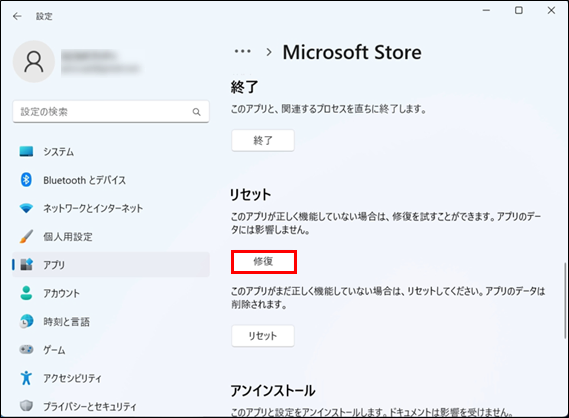
Microsoft Store の修復方法
Microsoft Store が動作しなくなり、アプリをダウンロードしたり、更新したり、開いたりできない場合、問題を解決するためにいくつかの修復方法を試すことができます。
1. Microsoft Store のトラブルシューティングツールを使用する
Windows には、Microsoft Store を含む多くの問題を自動的に診断して修復するトラブルシューティングツールが組み込まれています。このツールを使用するには、以下の手順に従います。
- Windows キー + I を押して設定アプリを開きます。
- 「システム」>「トラブルシューティング」>「その他のトラブルシューティングツール」をクリックします。
- 「Microsoft Store アプリ」をクリックし、「トラブルシューティングの実行」をクリックします。
- 画面の指示に従ってトラブルシューティングを完了します。
2. Windows Update を実行する
Windows Update には、Microsoft Store の問題を修正する可能性のある最新の更新プログラムが含まれている場合があります。最新の状態に保つには、以下の手順に従います。
- Windows キー + I を押して設定アプリを開きます。
- 「Windows Update」をクリックします。
- 「更新の確認」をクリックします。
- 利用可能な更新プログラムがあれば、ダウンロードしてインストールします。
3. Microsoft Store キャッシュをクリアする
Microsoft Store キャッシュが破損すると、Store の動作に問題が発生する可能性があります。キャッシュをクリアするには、以下の手順に従います。
- Windows キー + R を押して「ファイル名を指定して実行」ダイアログボックスを開きます。
- 「wsreset.exe」と入力して「OK」をクリックします。
- コマンドプロンプトウィンドウが開き、しばらくすると閉じます。
- Microsoft Store を開き、問題が解決したかどうかを確認します。
4. Microsoft Store アプリをリセットする
Microsoft Store アプリをリセットすると、アプリの設定が初期状態に復元されます。これは、Store が正しく動作しない場合に役立つ可能性があります。リセットするには、以下の手順に従います。
- Windows キー + I を押して設定アプリを開きます。
- 「アプリ」>「アプリと機能」をクリックします。
- 「Microsoft Store」を見つけて、「詳細オプション」をクリックします。
- 「リセット」をクリックして、画面の指示に従います。
5. Windows を再インストールする
上記の方法で問題が解決しない場合は、Windows を再インストールすることを検討する必要があるかもしれません。これは最も極端な対策ですが、Microsoft Store の問題を解決するのに役立ちます。
- Windows のバックアップを作成します。
- メディア作成ツールを使用して、Windows のインストールメディアを作成します。
- インストールメディアから起動して、Windows を再インストールします。
Microsoft Storeを起動するにはどうすればいいですか?

Microsoft Storeを起動する方法
Microsoft Storeを起動するには、いくつかの方法があります。最も一般的な方法は、次のとおりです。
- スタートメニューから起動する。スタートメニューを開き、検索バーに「Microsoft Store」と入力します。検索結果にMicrosoft Storeが表示されるので、クリックして起動します。
- タスクバーから起動する。タスクバーにMicrosoft Storeのアイコンが表示されている場合、クリックして起動できます。アイコンが表示されていない場合は、スタートメニューから起動してください。
- キーボードショートカットを使う。Windowsキー + Rキーを押して「実行」ダイアログを開き、「ms-windows-store://」と入力してEnterキーを押します。
- ファイルエクスプローラーから起動する。ファイルエクスプローラーを開き、アドレスバーに「C:Program FilesWindowsAppsMicrosoft.WindowsStore_」と入力してEnterキーを押します。Microsoft Storeが起動します。
- コマンドプロンプトから起動する。コマンドプロンプトを開き、「start ms-windows-store://」と入力してEnterキーを押します。
Microsoft Storeを起動できない場合
Microsoft Storeを起動できない場合は、いくつかの理由が考えられます。
- Microsoft Storeがインストールされていない場合、Microsoft Storeをダウンロードしてインストールする必要があります。Windows Updateを通じてインストールできます。
- Microsoft Storeが正常に動作していない場合、Microsoft Storeを再起動するか、Windowsを再起動してみてください。
- Microsoft Storeに問題がある場合、Microsoft Storeのトラブルシューティングツールを実行してみてください。ツールは、スタートメニューから「トラブルシューティング」を検索することで見つけることができます。
- Microsoft Storeがブロックされている場合、ファイアウォールまたはウイルス対策ソフトの設定を確認し、Microsoft Storeへのアクセスを許可してください。
- Windowsが最新バージョンではない場合、Windowsを最新バージョンにアップデートしてください。
Microsoft Storeの利用方法
Microsoft Storeは、Windows用のアプリやゲームをダウンロードしてインストールできる場所です。
- アプリを検索するには、Microsoft Storeの検索バーにアプリの名前を入力します。
- アプリの詳細を確認するには、アプリのタイルをクリックします。アプリの説明、レビュー、スクリーンショットなどを見ることができます。
- アプリをインストールするには、「入手」ボタンをクリックします。
- アプリを起動するには、スタートメニューからアプリを探し、クリックします。
- アプリをアンインストールするには、スタートメニューからアプリを探し、右クリックして「アンインストール」を選択します。
Microsoft Storeの利用上の注意点
Microsoft Storeを利用する際には、以下の点に注意してください。
- アプリのレビューを確認する。アプリのレビューは、アプリの品質や使いやすさに関する情報を提供します。レビューをよく確認してから、アプリをインストールしましょう。
- アプリの開発元を確認する。アプリの開発元が信頼できるかどうかを確認しましょう。信頼できない開発元からのアプリをインストールすると、コンピューターに悪影響を及ぼす可能性があります。
- アプリのアクセス権を確認する。アプリがコンピューターへのアクセス権を要求する場合は、よく考えてから許可しましょう。不要なアクセス権を許可すると、プライバシーやセキュリティが脅かされる可能性があります。
- アプリの更新に注意する。アプリは定期的に更新されます。更新には、セキュリティの向上や機能の追加などが含まれます。最新のバージョンをインストールしておくことをお勧めします。
Microsoft Storeのよくある質問
Microsoft Storeに関するよくある質問をまとめました。
- Microsoft Storeは無料ですか? はい、Microsoft Storeは無料で利用できます。
- Microsoft Storeで利用できるアプリは? Microsoft Storeでは、さまざまなアプリやゲームを利用できます。オフィスソフト、写真編集ソフト、ゲーム、音楽ストリーミングアプリなど、さまざまな種類があります。
- Microsoft Storeでアプリをインストールするにはどうすればいいですか? Microsoft Storeでアプリをインストールするには、アプリのタイルをクリックして「入手」ボタンを押します。アプリがダウンロードされてインストールされます。
- Microsoft Storeからアプリをアンインストールするにはどうすればいいですか? Microsoft Storeからアプリをアンインストールするには、スタートメニューからアプリを探し、右クリックして「アンインストール」を選択します。
- Microsoft Storeでアプリを更新するにはどうすればいいですか? Microsoft Storeでアプリを更新するには、スタートメニューからアプリを探し、右クリックして「更新」を選択します。
Windows11でストアアプリを修復するには?
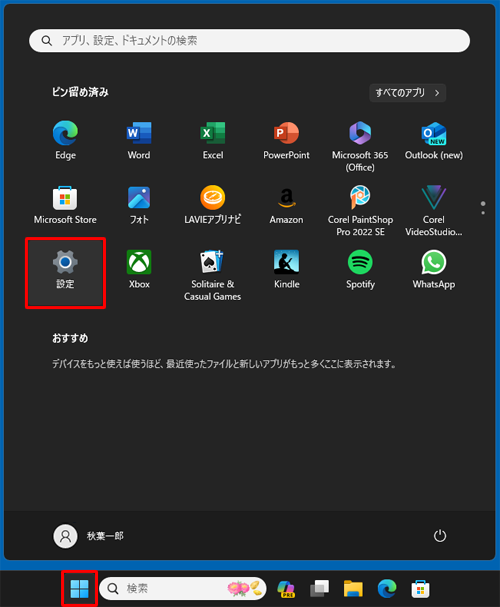
Windows 11 でストアアプリを修復する方法
Windows 11 のストアアプリは、アプリやゲームをダウンロードしてインストールするための重要なツールです。しかし、時にはストアアプリがうまく動作しなくなり、エラーが発生したり、アプリのダウンロードやインストールができない場合があります。このような場合は、ストアアプリを修復する必要があります。
ストアアプリを修復するには、次の手順に従ってください。
1. Windows キー + I キー を押して、設定アプリを開きます。
2. アプリ を選択し、アプリと機能 をクリックします。
3. 右上の その他のオプション メニューをクリックし、詳細オプション を選択します。
4. リセット セクションで、リセット ボタンをクリックします。
5. アプリとデータの削除 を選択し、リセット をクリックします。
ストアアプリを修復する別の方法として、Windows ストアキャッシュをクリアすることもできます。
1. Windows キー + R キー を押して、実行ダイアログを開きます。
2. wsreset.exe と入力して、Enter キーを押します。
3. コマンドプロンプトウィンドウが表示されます。しばらくすると、ウィンドウが自動的に閉じます。
これらの手順を実行してもストアアプリが修復されない場合は、Windows を更新するか、トラブルシューティングツールを使用することを検討してください。
Windows 11 でストアアプリが動作しない原因
Windows 11 でストアアプリが動作しない原因はいくつかあります。
ストアアプリのキャッシュが破損している。 ストアアプリは、アプリのダウンロードやインストールに関する情報をキャッシュに保存します。このキャッシュが破損すると、ストアアプリが正しく動作しなくなる場合があります。
Windows の更新が不足している。 Windows を最新の状態に保つことが重要です。最新の状態ではない場合は、ストアアプリが正しく動作しなくなる場合があります。
サードパーティ製のセキュリティソフトウェアが干渉している。 セキュリティソフトウェアがストアアプリの動作を妨げる場合があります。
Windows のアカウントに問題がある。 アカウントに問題があると、ストアアプリが動作しなくなる場合があります。
ハードウェアの故障。 ハードウェアに問題があると、ストアアプリが動作しなくなる場合があります。
Windows 11 ストアアプリの修復方法
Windows 11 のストアアプリを修復するには、いくつかの方法があります。
1. ストアアプリを再起動する。 ストアアプリを再起動すると、アプリの動作をリセットできます。
2. ストアアプリのキャッシュをクリアする。 ストアアプリのキャッシュをクリアすると、破損したデータを削除できます。
3. Windows ストアをリセットする。 Windows ストアをリセットすると、ストアアプリがデフォルトの状態にリセットされます。
4. Windows を更新する。 最新の状態の Windows を使用することで、ストアアプリの動作を改善できます。
5. サードパーティ製のセキュリティソフトウェアを無効にする。 セキュリティソフトウェアがストアアプリの動作を妨げている場合は、無効にしてみてください。
6. Windows のアカウントをリセットする。 アカウントに問題がある場合は、リセットしてみてください。
7. ハードウェアの故障を診断する。 ハードウェアに問題がある場合は、診断を行ってみてください。
Windows 11 ストアアプリの修復手順
Windows 11 のストアアプリを修復するには、次の手順に従ってください。
1. Windows キー + R キー を押して、実行ダイアログを開きます。
2. wsreset.exe と入力して、Enter キーを押します。
3. コマンドプロンプトウィンドウが表示されます。しばらくすると、ウィンドウが自動的に閉じます。
4. ストアアプリを開いて、動作を確認します。
この手順でストアアプリが修復されない場合は、他の方法を試してください。
Windows 11 ストアアプリのトラブルシューティング
Windows 11 のストアアプリのトラブルシューティングには、次の手順に従ってください。
1. Windows キー + I キー を押して、設定アプリを開きます。
2. トラブルシューティング を選択します。
3. その他のトラブルシューティングツール を選択します。
4. Windows ストアアプリ を選択し、トラブルシューティングを実行 をクリックします。
トラブルシューティングツールを実行すると、ストアアプリの一般的な問題が検出され、修復される場合があります。
Windows 11 ストアアプリの修復:その他のヒント
インターネット接続を確認してください。 ストアアプリは、インターネット接続に依存しています。インターネット接続が不安定な場合は、ストアアプリが正しく動作しない場合があります。
Windows のアカウントをログアウトして再ログインしてください。 アカウントをログアウトして再ログインすると、ストアアプリの動作が改善される場合があります。
ストアアプリの最新バージョンをインストールしてください。 ストアアプリの最新バージョンには、バグ修正やパフォーマンスの向上などが含まれている場合があります。
Windows のクリーンインストールを実行してください。 Windows のクリーンインストールは、問題を解決するのに役立つ場合があります。ただし、この手順は、すべてのデータを失う可能性があるので、注意してください。
よくある質問
Windowsストアが開かない時の対処法!
Windowsストアが開かない場合、さまざまな原因が考えられます。ここでは、最も一般的な原因とその解決策を紹介します。
Windowsストアのアプリが最新の状態かどうか確認できますか?
Windowsストアのアプリが最新の状態でない場合、問題が発生する可能性があります。最新の状態にするには、次の手順に従ってください。
- Windowsストアを開きます。
- 画面の右上にある三点メニューをクリックします。
- 設定をクリックします。
- アプリの更新をクリックします。
- アプリの更新が完了したら、Windowsストアを再起動します。
Windowsストアを再起動できますか?
Windowsストアが応答しなくなったり、エラーが発生したりする場合、再起動することで問題が解決することがあります。Windowsストアを再起動するには、次の手順に従ってください。
- タスクバーの検索バーに「タスクマネージャー」と入力して、タスクマネージャーを開きます。
- プロセスタブをクリックします。
- Windowsストアを見つけます。
- Windowsストアを選択し、タスクの終了をクリックします。
- Windowsストアを再度開いてみてください。
Windows Updateを実行できますか?
Windows Updateを実行することで、Windowsストアを含むシステムファイルが最新の状態に更新され、問題が解決することがあります。Windows Updateを実行するには、次の手順に従ってください。
- スタートメニューを開きます。
- 設定をクリックします。
- 更新とセキュリティをクリックします。
- Windows Updateをクリックします。
- 更新を確認をクリックします。
- 利用可能な更新があれば、指示に従ってインストールします。
Windowsストアのトラブルシューティングツールを実行できますか?
Windowsストアのトラブルシューティングツールを使用すると、一般的な問題を自動的に診断し、解決することができます。トラブルシューティングツールを実行するには、次の手順に従ってください。
- スタートメニューを開きます。
- 設定をクリックします。
- 更新とセキュリティをクリックします。
- トラブルシューティングをクリックします。
- 追加のトラブルシューティングツールをクリックします。
- Windowsストアアプリをクリックします。
- トラブルシューティングツールを実行をクリックします。
- 指示に従ってトラブルシューティングを実行します。